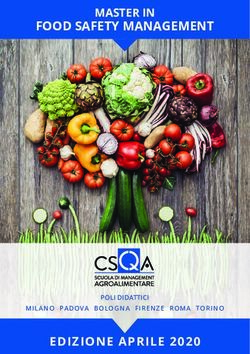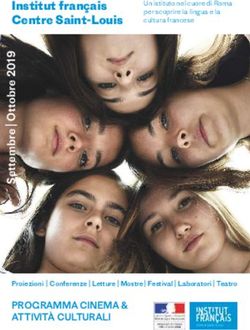Serie MX38VC Monitor LCD Guida dell'utente - Asus
←
→
Trascrizione del contenuto della pagina
Se il tuo browser non visualizza correttamente la pagina, ti preghiamo di leggere il contenuto della pagina quaggiù
Serie MX38VC Monitor LCD Guida dell’utente
Contenuti
Avvisi ......................................................................................................... iii
Informazioni sulla sicurezza........................................................................ v
Cura e pulizia.............................................................................................. vii
1.1 Benvenuto!.................................................................................... 1-1
1.2 Contenuti della confezione.......................................................... 1-1
1.3 Come smontare la copertura IO................................................... 1-2
1.4 Collegamento dei cavi.................................................................. 1-3
1.4.1 Retro del monitor LCD..................................................... 1-3
1.5 Presentazione del monitor........................................................... 1-4
1.5.1 Uso dei tasti di controllo .................................................. 1-4
2.1 Ricarica wireless.............................................................. 2-1
3.1 Menu OSD (On-Screen Display)................................................... 3-1
3.1.1 Come effettuare la riconfigurazione................................. 3-1
3.1.2 Introduzione alle funzioni dell’OSD.................................. 3-2
3.2 Specifiche.................................................................................... 3-11
3.3 Risoluzione dei problemi (FAQ)................................................. 3-12
3.4 Elenco temporizzazioni supportate........................................... 3-13
Copyright © 2017 ASUSTeK COMPUTER INC. Tutti i diritti riservati.
Nessuna parte di questo manuale, includendo i prodotti ed il software in esso contenuti, può essere
riprodotta, trasmessa, trascritta, archiviata in sistemi d'archiviazione o tradotta in qualsiasi lingua, in
nessuna forma o tramite alcun mezzo, fatta eccezione per la documentazione conservata a scopi di
backup, senza espressa autorizzazione scritta della ASUSTeK COMPUTER INC. ("ASUS").
La garanzia del prodotto o l’assistenza non sarà estesa se: (1) il prodotto viene riparato, modificato o
alterato, a meno che tali riparazioni, modifiche o alterazioni non siano state autorizzate per iscritto da
ASUS; oppure (2) il numero di serie del prodotto viene danneggiato o è assente.
ASUS FORNISCE QUESTO MANUALE "COSÌ COM’È" SENZA GARANZIA DI ALCUN TIPO, SIA
ESSA IMPLICITA O ESPLICITA, COMPRESE MA NON LE GARANZIE O CONDIZIONI IMPLICITE DI
COMMERCIABILITÀ O IDONEITÀ PER UN PARTICOLARE SCOPO. IN NESSUN CASO ASUS, I SUOI
DIRIGENTI, FUNZIONARI, IMPIEGATI O DISTRIBUTORI SONO RESPONSABILI PER QUALSIASI
DANNO INDIRETTO, SPECIALE, ACCIDENTALE O CONSEGUENTE (COMPRESI DANNI DERIVANTI
DA PERDITA DI PROFITTO, PERDITA DI CONTRATTI, PERDITA D’USO O DI DATI, INTERRUZIONE
DELL’ ATTIVITA’ E SIMILI), ANCHE SE ASUS È STATA AVVISATA DELLA POSSIBILITÀ CHE TALI
DANNI SI POSSANO VERIFICARE IN SEGUITO A QUALSIASI DIFETTO O ERRORE NEL PRESENTE
MANUALE O NEL PRODOTTO.
LE SPECIFICHE E LE INFORMAZIONI CONTENUTE IN QUESTO MANUALE SONO FORNITE A
SOLO USO INFORMATIVO E SONO SOGGETTE A CAMBIAMENTI IN QUALSIASI MOMENTO, SENZA
PREAVVISO, E NON POSSONO ESSERE INTERPRETATE COME UN IMPEGNO DA PARTE DI ASUS.
ASUS NON SI ASSUME ALCUNA RESPONSABILITÀ E NON SI FA CARICO DI NESSUN ERRORE
O INESATTEZZA CHE POSSA COMPARIRE IN QUESTO MANUALE, COMPRESI I PRODOTTI E I
SOFTWARE DESCRITTI AL SUO INTERNO.
I prodotti e nomi delle aziende che compaiono in questo manuale possono o meno essere marchi registrati
o copyright delle rispettive aziende, e sono usati solo a scopo identificativo o illustrativo a beneficio
dell’utente, senza alcuna intenzione di violare i diritti di alcuno.
iiAvvisi
Dichiarazione della Commissione Federale per le
Comunicazioni
Questo dispositivo è conforme alla Parte 15 delle Norme FCC.
Il funzionamento è soggetto alle seguenti due condizioni:
• Questo dispositivo non può provocare interferenze dannose.
• Questo dispositivo deve poter ricevere qualsiasi interferenza, incluse
quelle che potrebbero causare un funzionamento indesiderato.
Questa apparecchiatura è stata collaudata e trovata conforme ai limiti di
un dispositivo digitale di Classe B, in conformità alla Parte 15 delle Norme
FCC. Questi limiti sono designati a fornire una protezione ragionevole
da interferenze dannose in un’installazione privata. Questo apparecchio
genera, utilizza e può emanare energia di radiofrequenza e, se non
è installato ed utilizzato in accordo alle istruzioni date, può causare
interferenze dannose alle comunicazioni radio. Tuttavia, non esiste la
certezza che si possano evitare interferenze nel caso di installazioni
specifiche. Se questa apparecchiatura provoca interferenze dannose
alla ricezione radiofonica o televisiva, che possono essere determinate
accendendo o spegnendo l’apparecchiatura, l’utente è incoraggiato a
cercare di correggere l’interferenza prendendo una o più delle seguenti
misure:
• Riorientare o riposizionare l’antenna di ricezione.
• Aumentare la distanza tra l’attrezzatura ed il ricevitore.
• Collegare l’apparecchiatura ad una presa di corrente su un circuito
diverso da quello a cui è collegato il ricevitore.
• Consultare il rivenditore o un tecnico esperto radio/TV per ottenere
assistenza.
Avviso FCC:
Qualsiasi cambiamento o modifica non espressamente approvate dalla
parte responsabile della conformità, può rendere nulla l'autorità dell'utente
ad utilizzare il presente apparecchio.
Il trasmettitore non deve essere posizionato o funzionare insieme a
qualsiasi altra antenna o trasmettitore.
Dichiarazione Ente canadese per le comunicazioni
Questa apparecchiatura è stata trovata conforme ai limiti della Classe
B per le emissioni di onde radio da apparecchi digitali come previsto
dal Radio Interference Regulations del Canadian Department of
Communications.
Questo apparecchio digitale di classe B è conforme all’ICES-003
canadese.
iiiDichiarazione Industry Canada:
Il presente dispositivo è conforme agli standard RSS esenti da licenza
di ISED. Il funzionamento è soggetto alle seguenti due condizioni: (1)
questo dispositivo può causare interferenze dannose e (2) deve accettare
qualsiasi interferenza ricevuta, incluse quelle che possono causare
funzionamento indesiderato.
Dichiarazione sull'esposizione alla radiazione
Questo apparecchio è conforme ai limiti FCC/ISED/CE-RED per
l'esposizione a radiazioni stabiliti per un ambiente non controllato. La
presente apparecchiatura deve essere installata e utilizzata alla distanza
minima di 20 cm tra radiatore e corpo.
Dichiarazione sull'esposizione a radiazioni per caricatore wireless:
Il prodotto è conforme all'esposizione alle radiofrequenze FCC per
trasferimento di alimentazione wireless consumer a bassa potenza. Il
limite di esposizione alle radiofrequenze stabilito per un ambiente non
controllato è sicuro per il funzionamento descritto nel presente manuale.
Ulteriore esposizione alle radiofrequenze. Il dispositivo può mantenere
una potenza bassa se la distanza dell’utente dal dispositivo che usa una
potenza inferiore è superiore a 15 cm.
Dichiarazione sull'esposizione a radiazioni per caricatore wireless
Il prodotto è conforme all'esposizione alle radiofrequenze IC per
trasferimento di alimentazione wireless consumer a bassa potenza. Il limite
di esposizione alle radiofrequenze stabilito per un ambiente non controllato
è sicuro per il funzionamento descritto nel presente manuale. È stata
dimostrata una ulteriore esposizione alle radiofrequenze ad una distanza
di almeno 10 cm dal corpo dell'utente o se si imposta il dispositivo su una
potenza inferiore, se tale funzione è disponibile.
ivInformazioni sulla sicurezza
• Prima di configurare il monitor, leggere attentamente tutta la
documentazione fornita.
• Per prevenire pericoli di incendi o scosse elettriche, non esporre il
monitor a pioggia o umidità.
• Non cercare di aprire l’alloggiamento del monitor. Le alte tensioni
pericolose all’interno del monitor potrebbero causare gravi lesioni
fisiche.
• Se l’alimentatore è rotto, non cercare di ripararlo da soli. Contattare un
tecnico qualificato o il proprio rivenditore.
• Prima di utilizzare il prodotto, assicurarsi che tutti i cavi siano collegati
correttamente e che i cavi di alimentazione non siano danneggiati.
Se si rileva qualche danno, contattare immediatamente il proprio
rivenditore.
• Le fessure e le aperture situate sulla parte posteriore o superiore
dell’alloggiamento sono per la ventilazione. Non bloccare le fessure.
Non posizionare questo prodotto vicino o sopra un radiatore o una
fonte di calore a meno che non sia garantita un’adeguata ventilazione.
• Il monitor deve funzionare solo con il tipo di alimentazione indicata
nella targhetta. Se non si conosce il tipo di alimentazione domestica di
cui si dispone, consultare il rivenditore o il fornitore locale di energia.
• Utilizzare la spina di alimentazione adeguata in conformità allo
standard di alimentazione locale.
• Non sovraccaricare le prese e le prolunghe. Il sovraccarico può
provocare incendi o scosse elettriche.
• Evitare polvere, umidità e temperature estreme. Non posizionare il
monitor in un’area in cui potrebbe bagnarsi. Posizionare il monitor su
una superficie stabile.
• Scollegare l’unità durante i temporali o se non viene utilizzato per un
periodo di tempo prolungato. In tal modo, si proteggerà il monitor dai
danni causati da sbalzi di corrente.
• Non inserire oggetti o versare liquidi di alcun tipo nelle fessure
dell’alloggiamento del monitor.
• Per garantire il funzionamento appropriato, usare il monitor solo
con computer approvati UL che hanno ricettacoli configurati
appropriatamente e marcati 100-240V AC.
• La presa deve trovarsi vicino all’apparecchiatura e deve essere
facilmente accessibile.
• Se si riscontrano problemi tecnici con il monitor, contattare un tecnico
qualificato o il proprio rivenditore.
v• Prima di collegare la spina alla rete elettrica, fornire la messa a terra.
E, quando si scollega la messa a terra, assicurarsi di scollegarla dopo
aver estratto la spina dalla rete elettrica.
• Utilizzare l'adattatore ADP-230EB T di DELTA.
AVVISO
L'uso di cuffie o auricolari diversi da quelli specificati potrebbe causare la
perdita dell'udito a causa di eccessiva pressione acustica.
viCura e pulizia
• Prima di sollevare o spostare il monitor, è meglio scollegare i cavi e il
cavo di alimentazione. Osservare le corrette tecniche di sollevamento
durante il posizionamento del monitor. Quando si solleva o trasporta il
monitor, afferrarlo dai bordi. Non sollevare il display dal supporto o dal
cavo.
• Pulizia. Spegnere il monitor e scollegare il cavo di alimentazione.
Pulire la superficie del monitor con un panno non abrasivo privo di
lanugine. Le macchie difficili possono essere rimosse con un panno
inumidito con un detergente delicato.
• Evitare l’utilizzo di detergenti contenenti alcol o acetone. Utilizzare
detergente adeguati per display LCD. Non spruzzare il detergente
direttamente sullo schermo, in quanto potrebbe gocciolare all’interno
del monitor e causare scosse elettriche.
I seguenti sintomi sono normali con il monitor:
• A causa della natura della luce fluorescente, lo schermo può tremolare
durante l’utilizzo iniziale. Spegnere e riaccendere l’interruttore di
alimentazione ed assicurarsi che il tremolio scompaia.
• Si può notare un leggero sbilanciamento della luminosità sullo schermo
a seconda del modello di monitor che si utilizza.
• Se la stessa immagine viene visualizzata per ore, quando si cambia
schermata si potrà vedere, sulla schermata attuale, l’impressione della
schermata precedente. Lo schermo si riprende lentamente o si può
spegnere il monitor per alcune ore.
• Quando lo schermo diventa nero o lampeggia, oppure non funziona,
contattare il proprio rivenditore o il centro di assistenza per la
riparazione. Non riparare lo schermo da soli!
Convenzioni usate nel presente manuale
AVVISO: Informazioni per evitare lesioni personali quando si
cerca di completare un’operazione.
ATTENZIONE: Informazioni per evitare danni ai componenti
quando si cerca di completare un’operazione.
IMPORTANTE: Informazioni che si DEVONO seguire per
completare un’operazione.
NOTA: Suggerimenti e informazioni supplementari per aiutare a
completare un’operazione.
viiDove trovare ulteriori informazioni
Consultare le seguenti fonti per ulteriori informazioni e per gli
aggiornamenti su prodotti e software.
1. Siti web ASUS
I siti web ASUS in tutto il mondo forniscono informazioni aggiornate
su hardware e software ASUS. Consultare http://www.asus.com
2. Documentazione opzionale
La confezione del prodotto potrebbe includere documentazione
opzionale aggiunta dal rivenditore. Tali documenti non fanno parte
della confezione standard.
viii1.1 Benvenuto!
Congratulazioni per l'acquisto del monitor LCD ASUS®!
L’ultimo monitor LCD widescreen ASUS offre immagini nitide, più ampie
e più luminose, oltre ad una miriade di caratteristiche che migliorano la
visualizzazione.
Con queste funzioni si godrà della comodità e della deliziosa esperienza
visiva fornita dal monitor!
1.2 Contenuti della confezione
La confezione deve contenere i seguenti elementi:
Monitor LCD
Guida rapida
Scheda della garanzia
1x Cavo d’alimentazione
1x Adattatore
1x Cavo DisplayPort
1x Cavo HDMI
1x Cavo audio
1 x Cavo USB 3.1 tipo C
1 x Cavo USB tipo C-A
• Se alcuni elementi appaiono danneggiati o sono assenti, contattare
immediatamente il proprio rivenditore.
Monitor LCD ASUS Serie MX38VC 1-11.3 Come smontare la copertura IO
-5°~15°
1 1
3
2 2
1-2 Capitolo 1: Introduzione al prodotto1.4 Collegamento dei cavi
1.4.1 Retro del monitor LCD
10
HDMI-2 HDMI-1
1 2 3 4 5 6 7 8 9
1. Porta ingresso DC
2. Porta HDMI-2
3. Porta HDMI-1
4. DisplayPort
5. Porta USB 3.1 tipo C
6. Porta USB 3.0 di carica rapida (5 V/1,5 A)
7. Porta USB 3.0 di carica rapida (5 V/1,5 A)
8. Porta di ingresso audio
9. Porta uscita cuffie
10. Sistema antifurto Kensington
Monitor LCD ASUS Serie MX38VC 1-31.5 Presentazione del monitor
1.5.1 Uso dei tasti di controllo
Utilizzare il tasto di controllo sulla parte inferiore del monitor per regolare
le impostazioni dell'immagine.
Selezione input
Chiudi
Menu
Alimentazione
1. Tasto alimentazione/Indicatore alimentazione:
• Premere questo tasto per accendere/spegnere il monitor.
• La definizione del colore dell'indicatore di alimentazione è indicato nella
tabella di seguito.
Stato Descrizione
Bianco ATTIVO
Giallo Modalità standby
SPENTO SPENTO
2. Tasto (5 vie):
• Premere questo tasto per accendere il monitor.
• Attiva il menu OSD. Consente di eseguire la voce di menu OSD
selezionata.
• Aumenta/diminuisce i valori, oppure sposta la selezione verso l’alto/
basso/sinistra/destra
3. Tasto di Selezione input:
• Questo è un tasto di scelta rapida. L'impostazione predefinita è Select
(Selezione). Utilizzare il tasto di scelta rapida Selezione input per passare
tra "DisplayPort", "HDMI-1", "HDMI-2" e "Type-C".
1-4 Capitolo 1: Introduzione al prodotto2.1 Ricarica wireless
• La base del monitor include un modulo di ricarica wireless che
supporta la tecnologia induttiva Qi (supporto per carica rapida fino a
15 W). Questo modulo wireless può essere utilizzato per caricare un
telefono cellulare o un tablet che a loro volta supportano la tecnologia
induttiva Qi.
• Per ottenere migliori prestazioni di ricarica, per prima cosa rimuovere
il case dello smartphone o del tablet. Collocare il dispositivo rivolto
verso l'alto nel centro della base. Il dispositivo si carica correttamente
quando il LED della base lampeggia di colore blu.
• Il LED della base fornisce indicazioni sullo stato di ricarica:
Stato del dispositivo Indicazione LED
Scollegato Spento
Ricarica Lampeggiante blu
Condizione dell’errore Lampeggiante ambra
• Sono necessari circa 2 secondi per caricare il trasmettitore e il
ricevitore per le comunicazioni. Non rimuovere il dispositivo durante il
processo di comunicazione.
• Non collocare i dispositivi con coperchio posteriore di metallo sulla
base per la ricarica.
• Non collocare alcun tipo di prodotto di metallo sulla base.
• Non collocare schede magnetiche sulla base.
Monitor LCD ASUS Serie MX38VC 2-13.1 Menu OSD (On-Screen Display)
3.1.1 Come effettuare la riconfigurazione
ASUS MX38V
Splendid Modalità standard HDMI-1 3840x1600@60Hz
Modalità standard
Modalità sRGB
Modalità scenario
Modalità teatro
Modalità gioco
Modalità notturna
Modalità Lettura
Mod Cam Oscura
1. Premere il tasto MENU per attivare il menu OSD.
2. Premere il tasto e per passare tra le opzioni del Menu. Quando
ci si sposta da un'icona all'altra, è evidenziato il nome dell'opzione.
3. Premere il tasto centrale per selezionare la voce evidenziata nel
menu.
4. Premere il tasto e per selezionare il parametro voluto.
5. Premere il tasto centrale per accedere alla barra di scorrimento e poi
usare il tasto o , in base agli indicatori nel menu, per eseguire le
modifiche.
6. Premere ◄/► per spostarsi al menu sinistro/destro.
Monitor LCD ASUS Serie MX38VC 3-13.1.2 Introduzione alle funzioni dell’OSD
1. Splendid
Questa funzione dispone di otto funzioni secondarie che possono
essere selezionate in base alle preferenze personali. Ogni modalità
dispone di una funzione Ripristino che consente di mantenere
l’impostazione o tornare alla modalità preimpostata.
ASUS MX38V
Splendid Modalità standard HDMI-1 3840x1600@60Hz
Modalità standard
Modalità sRGB
Modalità scenario
Modalità teatro
Modalità gioco
Modalità notturna
Modalità Lettura
Mod Cam Oscura
• Modalità standard: Questa è la scelta ottimale per l’editing di documenti
con SPLENDID™ Video Intelligence Technology.
• Modalità sRGB: È la selezione più indicata per la visione di foto e grafica
dai PC.
• Modalità scenario: Questa è la scelta ottimale per la visualizzazione di
foto di paesaggi con SPLENDID™ Intelligence Technology.
• Modalità teatro: Questa è la scelta ottimale per guardare film con
SPLENDID™ Video Intelligence Technology.
• Modalità gioco: Questa è la scelta ottimale per giocare con
SPLENDID™ Video Intelligence Technology.
• Modalità notturna: Questa è la scelta ottimale per giochi con scene
scure o per guardare film con scene scure con SPLENDID™ Video
Intelligence Technology.
• Modalità Lettura: Questa è la scelta migliore per la lettura di libri.
• Mod Cam Oscura: Questa è la scelta migliore per un ambiente con luce
debole.
• In Modalità standard, le funzioni Saturazione, Tonalità pelle, Nitidezza ed
ASCR non sono configurabili.
• In Modalità sRGB, le funzioni Saturazione, Colore, Tonalità pelle, Nitidezza,
Luminosità, Contrasto ed ASCR non sono configurabili.
• In Modalità Lettura, le funzioni Saturazione, Tonalità pelle, Nitidezza, ASCR,
Contrasto e Colore non sono configurabili.
3-2 Capitolo 3: Istruzioni generali2. Filtro luce blu
Regola il livello di energia della luce blu emessa dalla
retroilluminazione a LED.
ASUS MX38V
Filtro luce blu Modalità standard HDMI-1 3840x1600@60Hz
Livello 0
Livello 1
Livello 2
Livello 3
Livello 4
• Livello 0: Nessuna modifica.
• Livello 1~4: Quanto più elevato è il livello, maggiore è la riduzione di luce
blu.
• Quando si attiva Filtro luce blu, vengono automaticamente importate le
impostazioni predefinite di Modalità standard.
• Tra Livello 1 e Livello 3, la funzione Luminosità è configurabile dall'utente.
• Livello 4 è un'impostazione ottimizzata. È conforme alla certificazione TUV di
luce blu ridotta. La funzione Luminosità non è configurabile dall'utente.
Fare riferimento alle indicazioni di seguito per ridurre l'affaticamento degli
occhi:
• In caso di lavoro prolungato, gli utenti devono allontanarsi dal display per
delle pause. Si consiglia di fare brevi pause (almeno 5 minuti) per ogni ora di
lavoro continuativo al computer. Fare pause brevi e frequenti è più efficace di
un'unica pausa di durata maggiore.
• Per ridurre l'affaticamento e la secchezza degli occhi, gli utenti devono
riposarli mettendo a fuoco periodicamente degli oggetti che sono distanti.
• Gli esercizi degli occhi aiutano a ridurne l'affaticamento. Ripetere spesso
questi esercizi. Se l'affaticamento degli occhi continua rivolgersi a un medico.
Esercizi per gli occhi: (1) Guardare verso l'alto e verso il basso ripetutamente
(2) Ruotare lentamente gli occhi (3) Muovere gli occhi in diagonale.
• La luce blu con elevata energia può provocare affaticamento degli occhi e
degenrazione mauclare senile (AMD). Filtro per la luce blu 70% (max.) per
ridurre la luce blu nociva ed evitare la sindrome da visione al computer (CVS).
Monitor LCD ASUS Serie MX38VC 3-33. Colore
Selezionare il colore di immagine preferito con questa funzione.
ASUS MX38V
Colore Modalità standard HDMI-1 3840x1600@60Hz
Luminosità
Contrasto
Saturazione
Colore
Tonalità pelle
• Luminosità: La gamma di regolazione è tra 0 e 100.
• Contrasto: La gamma di regolazione è tra 0 e 100.
• Saturazione: La gamma di regolazione è tra 0 e 100.
• Colore: Contiene tre modalità colore predefinite (Freddo, Normale,
Caldo) ed una Modalità Utente.
• Tonalità pelle: Contiene tre modalità colore che includono Rossastro,
Naturale e Giallastro.
• In Modalità Utente, i colori di R (rosso), V (verde) e B (blu) sono configurabili
dall'utente; la gamma di regolazione è tra 0 e 100.
3-4 Capitolo 3: Istruzioni generali4. Immagine
Le funzioni Nitidezza, Trace Free, Controlli, VividPixel, ASCR e
Adaptive-Sync dell’immagine possono essere regolate da questa
funzione principale.
ASUS MX38V
Immagine Modalità standard HDMI-1 3840x1600@60Hz
Nitidezza
Trace Free
Controlli
VividPixel
ASCR
Adaptive-Sync
• Nitidezza: Regola la nitidezza dell'immagine. La gamma di regolazione è
tra 0 e 100.
• Trace Free: Accelera il tempo di risposta con tecnologia Over Drive. La
gamma di regolazione è tra 0 (minima) e 100 (massima).
• Controlli: Regola il rapporto proporzioni su "Schermo intero", "4:3".
• VividPixel: Tecnologia esclusiva ASUS che porta vedute realistiche per
una visione cristallina ed orientata ai dettagli. La gamma di regolazione è
tra 0 e 100.
• ASCR: Selezionare ATTIVO o DISATTIVA per abilitare o disabilitare la
funzione di rapporto contrasto dinamico.
• Adaptive-Sync: Consente ad una sorgente grafica compatibile
Adaptive-Sync di regolare dinamicamente la frequenza di aggiornamento
del display in base ai frame rate dei contenuti tipici per ottenere un
aggiornamento del display a risparmio energetico, virtualmente fluido e a
bassa latenza.
• 4:3 è disponibile solo se la sorgente di ingresso è in formato 4:3.
Monitor LCD ASUS Serie MX38VC 3-55. Audio
Regola le impostazioni audio in base alle proprie preferenze.
ASUS MX38V
Audio Modalità standard HDMI-1 3840x1600@60Hz
Volume
No audio
Origine
AudioWizard
• Volume: regola il livello del volume in uscita.
• No audio: Regola l’esclusione audio su ATTIVO o SPENTO.
• Origine: Regola la sorgente audio su "HDMI-1","HDMI-2", "Ingresso
linea" o "Bluetooth". (disponibile solo per l’ingresso HDMI): Regola
la sorgente audio su "DisplayPort", "Ingresso linea" o "Bluetooth".
(disponibile solo per l’ingresso DisplayPort): Regola la sorgente audio su
"Type-C", "Ingresso linea" o "Bluetooth". (disponibile solo per l’ingresso
Type-C).
• AudioWizard: Permette di selezionare la modalità sonora preimpostata.
Opzioni disponibili: Modalità Musica, Modalità Filmato, Modalità gioco
e Modalità Utente.
• In Modalità Utente è possibile regolare le impostazioni dell'equalizzatore.
6. Impostazione PIP/PBP
L’impostazione PIP/PBP permette di aprire un’altra finestra
secondaria collegata ad un un'altra origine video oltre alla finestra
principale dell’origine video originale.
3-6 Capitolo 3: Istruzioni generaliASUS MX38V
Impostazione PIP/PBP Modalità standard HDMI-1 3840x1600@60Hz
Modalità PIP/PBP
Sorgente PIP/PBP
Dimensioni
Posizione
Controlli
Scambio
Attivando questa funzione il monitor visualizza due immagini da due
origini video diverse.
• Modalità PIP/PBP: Seleziona la funzione PIP o PBP, oppure la disattiva.
• Sorgente PIP/PBP: Seleziona l’origine dell’ingresso video tra
"DisplayPort", "HDMI-1", "HDMI-2" o "Type-C".
• Dimensioni: Regola le dimensioni PIP su "Piccolo", "Medio" o "Grande".
• Posizione: Regola la posizione della finestra secondaria PIP su "In alto a
destra", "In alto a sinistra", "In basso a destra" o "In basso a sinistra"
• Controlli: Regola il rapporto proporzioni PIP e regola automaticamente
le dimensioni della finestra PIP.
• Scambio: Scambia le origini della finestra principale e secondaria.
Finestra principale
DisplayPort HDMI-1 HDMI-2 Type-C
DisplayPort Sì Sì Sì
Finestra
HDMI-1 Sì Sì Sì
secondaria
HDMI-2 Sì Sì Sì
Type-C Sì Sì Sì
• La funzione PIP/PBP sarà disabilitata se la sorgente principale o la sorgnete
secondaria fornisce un segnale di frequenza di aggiornamento dinamica
(FreeSync/Adaptive Sync). Modifica l’origine sulla frequenza di aggiornamento
non dinamica per abilitare la funzione PIP/PBP.
Monitor LCD ASUS Serie MX38VC 3-77. Selezione input
Seleziona la sorgente di ingresso tra DisplayPort, HDMI-1, HDMI-2 o
Type-C .
ASUS MX38V
Selezione input Modalità standard HDMI-1 3840x1600@60Hz
DisplayPort
HDMI-1
HDMI-2
Type-C
3-8 Capitolo 3: Istruzioni generali8. Imp Sistema
Regola la configurazione del sistema.
ASUS MX38V
Imp Sistema Modalità standard HDMI-1 3840x1600@60Hz
Splendid Demo Mode ATTIVO
GamePlus SPENTO
ECO Mode
Impost. USB
Carica USB
Carica Wireless
Collegamento
Più
ASUS MX38V
Imp Sistema Modalità standard HDMI-1 3840x1600@60Hz
Ndietro
Impostazione OSD
Lingua
Blocco tasti
Informazioni
Indicatore alimentazione
Blocco tasto accensione
Regola Tutto
• Splendid Demo Mode: Attiva la modalità demo per la funzione Splendid.
• GamePlus: La funzione GamePlus fornisce uno strumento e crea un
ambiente di gioco migliore per gli utenti quando giocano a tipi diversi di
gioco. In particolare, la funzione Mirino è progettata appositamente per i
nuovi giocatori o per i principianti interessati a giochi sparatutto in prima
persona (FPS).
Attivazione di GamePlus:
• Selezionare ATTIVO per accedere al menu principale GamePlus.
• Premere il tasto ▲ e ▼ per selezionare tra le funzioni Mirino, Timer,
Contatore FPS e Allineamento schermo.
• Premere il tasto centrale per confermare la funzione scelta. Premere
il tasto per tornare indietro. Premere il tasto per uscire e
chiudere.
Monitor LCD ASUS Serie MX38VC 3-9GamePlus Menu GamePlus-Mirino GamePlus-Timer
principale
GamePlus
Mirino
(Practice Mode)
Timer
FPS
Contatore FPS
NEXT BACK/EXIT
• ECO Mode: Attiva la modalità eco per il risparmio energetico.
• Impost. USB: Selezionare USB tipo C con USB 2.0 o USB 3.1. USB 2.0
è fino a 3840x1600-75 Hz. USB 3.1 è fino a 3840x1600-30 Hz.
• Carica USB: Attivare/disattivare la funzione di carica USB durante
la modalità standby.
• Carica wireless:
• Modalità di ricarica: Attiva/disattiva la funzione di ricarica durante la
modalità di standby.
• Ind. di carica: Accende/spegne l’indicatore LED di ricarica.
• Collegamento: Selezionando questa opzione si può impostare il
tasto di scelta rapida.
• Più: Va alla pagina successiva di Impostazioni del sistema.
• Indietro: Va alla pagina precedente di Impostazioni del sistema.
• Impostazione OSD: Regola Tempo attesa OSD, DDC/CI e
Trasparenza del menu OSD.
• Lingua: Seleziona la lingua OSD. Le opzioni sono: Inglese, Francese,
Tedesco, Spagnolo, Italiano, Olandese, Russo, Polacco, Ceco,
Croato, Ungherese, Romeno, Portoghese, Turco, Cinese
Semplificato, Cinese Tradizionale, Giapponese, Coreano, Persiano,
Tailandese e Indonesiano.
• Blocco tasti: Disabilita le funzioni di tutti i tasti. Premere il tasto giù per
oltre cinque secondi per disabilitare la funzione di blocco tasti.
• Informazioni: visualizza le informazioni sul monitor.
• Indicatore alimentazione: Accende/spegne l’indicatore LED
d’alimentazione.
• Blocco tasto accensione: Per disabilitare/abilitare il tasto
d’alimentazione.
• Regola Tutto: Selezionare "Sì" per riportare tutte le impostazioni sulla
modalità predefinita.
3-10 Capitolo 3: Istruzioni generali3.2 Specifiche
Modello MX38VC
Dimensioni schermo 37,5" W (95,29 cm)
Risoluzione max. 3840x1600 a 75 Hz
Luminosità (tipico) 300 cd/m2
Rapporto di contrasto intrinseco
1000:1
(tipico)
Angolo di visione (CR=10) 178°(V) /178°(H)
Colori dello schermo 1,07 B(8 bit+A-FRC)
Tempo di risposta 5 ms (grigio su grigio)
Altoparlante satellitare 10 W x 2 stereo
Uscita cuffie Sì
Audio da Bluetooth Sì
Audio da HDMI Sì
Ingresso HDMI Sì
Ingresso DisplayPort Sì
Ingresso USB tipo CTM Sì
Consumo - acceso (tipico) < 55 W*
Consumo - acceso (max) < 209 W*
Colori coperture Nero
Modalità di risparmio energetico < 0,5 W
Modalità di spegnimento < 0,5 W
Inclinazione -5° ~ +15°
Dimensioni fisiche fisiche
896,6 x 490,3 x 239,7 mm
(LxAxP)
Dimensioni involucro (LxAxP) 1047 x 299 x 598 mm
Peso netto (stimato) 9,6 kg
Peso lordo (stimato) 15,8 kg
Tensione nominale 100~240 V CA/50~60 Hz
* misurazione della luminosità dello schermo di 200 nit senza
collegamento audio/USB/lettore di schede.
Monitor LCD ASUS Serie MX38VC 3-113.3 Risoluzione dei problemi (FAQ)
Problema Possibile soluzione
Il LED di alimentazione non è • Premere il tasto per controllare se il monitor è in
attivo modalità ATTIVO.
• Controllare che il cavo di alimentazione sia
collegato correttamente al monitor e alla presa di
rete.
• Controllare la funzione Indicatore alimentazione nel
menu principale OSD. Selezionare "ATTIVO" per
attivare il LED d’alimentazione.
Il LED di alimentazione si • Controllare che il monitor e il computer siano in
accende in giallo e non appare modalità ATTIVO.
alcuna immagine sullo schermo • Assicurarsi che il cavo del segnale sia collegato
correttamente al monitor e al computer.
• Ispezionare il cavo del segnale e assicurarsi che
nessuno dei piedini sia piegato.
• Collegare il computer con un altro monitor
per controllare che il computer funzioni
correttamente.
Immagine su schermo troppo • Regolare le impostazioni di Contrasto e Luminosità
chiara o scura tramite l’OSD.
L’immagine sullo schermo • Assicurarsi che il cavo del segnale sia collegato
sobbalza o nell’immagine è correttamente al monitor e al computer.
presenta una forma d’onda • Spostare i dispositivi elettrici che potrebbero
causare interferenze elettriche.
L’immagine sullo schermo • Ispezionare il cavo del segnale e assicurarsi che
presenta difetti di colore (il nessuno dei piedini sia piegato.
bianco non sembra bianco) • Eseguire Ripristino tramite l’OSD.
• Regolare le impostazioni di colore Rosso / Verde /
Blu o selezionare Colore tramite l’OSD.
Nessun audio o audio basso • Regolare le impostazioni del volume sul monitor e
sul computer.
• Assicurarsi che l'impostazione di OSD/audio/
sorgente sia corretta.
• Assicurarsi che il driver della scheda audio
del computer sia correttamente installato e
attivato.
• Regolare la funzione No audio su SPENTO.
3-12 Capitolo 3: Istruzioni generali3.4 Elenco temporizzazioni supportate
Elenco temporizzazioni PC per l’input HDMI2.0 / DP1.2
Frequenza di
Risoluzione Frequenza orizzontale
aggiornamento
640x350 70Hz 25,524KHz
640x480 60Hz 31,469KHz
640x480 72Hz 37,861KHz
640x480 75Hz 37,5KHz
800x600 56Hz 35,156KHz
800x600 60Hz 37,879KHz
800x600 72Hz 48,077KHz
800x600 75Hz 46,875KHz
1024x768 60Hz 48,363KHz
1024x768 70Hz 56,476KHz
1024x768 75Hz 60,023KHz
1152x864 75Hz 67,5KHz
1280x960 60Hz 60KHz
1280x1024 60Hz 63,981KHz
1280x1024 75Hz 79,976KHz
1280x720 60Hz 44,772KHz
1280x720 50Hz 36,813KHz
1280x800 60Hz 49,33KHz
1440x900 60Hz 55,935KHz
1680x1050 60Hz 65,29KHz
1920x1080 60Hz 67,5KHz
1920x1600 60Hz 98,661KHz
2560x1440 60Hz 88,787KHz
3840x1600 30Hz 48,688KHz
Modalità IBM, temporizzazioni preimpostate (ingressi HDMI,DP, Type-C)
Frequenza di
Risoluzione Frequenza orizzontale
aggiornamento
720x400 70Hz 31,469KHz
Modalità MAC, Temporizzazioni predefinite (ingressi HDMI, DP)
Frequenza di
Risoluzione Frequenza orizzontale
aggiornamento
640x480 67Hz 35KHz
832x624 75Hz 48,476KHz
Modalità VESA, temporizzazioni disponibili per l'utente
Frequenza di
Risoluzione Frequenza orizzontale
aggiornamento
1680x1050 60 Hz (RB) 64,674KHz
1920x1080 60 Hz (RB) 66,587KHz
2560x1600 60 Hz (RB) 99,661KHz
3840x1600 60Hz 98,661KHz
3840x1600 75Hz 124,226KHz
Monitor LCD ASUS Serie MX38VC 3-13Elenco temporizzazioni SD/HD per l’input HDMI / DP
Formati HDMI 2.0, CEA-861F, supporto temporizzazioni principali SD/HD (input HDMI /
DP)
Frequenza di
Risoluzione Frequenza orizzontale
aggiornamento
720x480P 59,94 / 60Hz 31,469 / 31,5KHz
720x576P 50Hz 31,25KHz
1280x720P 50Hz 37,5KHz
1280x720P 59,94 / 60Hz 44,955 / 45KHz
1920x1080P 29,97 / 30Hz 33,715 / 33,75KHz
Formati HDMI 2.0, CEA-861F, supporto temporizzazioni optional SD/HD (input HDMI /
DP)
Frequenza di
Risoluzione Frequenza orizzontale
aggiornamento
1440x480P 59,94 / 60Hz 31,469 / 31,5KHz
1440x576P 50Hz 31,25KHz
1920x1080P 50Hz 56,25KHz
1920x1080P 59,94 / 60Hz 67,433 / 67,5KHz
* Le modalità non elencate nelle tabelle precedenti potrebbero non essere supportate. Per una
risoluzione ottimale, si consiglia di scegliere una modalità elencata nelle tabelle precedenti.
3-14 Capitolo 3: Istruzioni generaliPuoi anche leggere